 计算机里的数据怎么备份?含泪分享三种备份方案
计算机里的数据怎么备份?含泪分享三种备份方案
计算机里的数据怎么备份?在使用计算机设备时,经常会遇到各式各样的问题,例如:由于计算机问题或硬盘崩溃导致数据丢失是一件令人烦恼的事情,因为这可能会丢失家庭照片、音乐收藏或财务数据。 而且,在使计算机恢复到所需的样子后,可能会花很长时间在新计算机上重新配置个人设置:桌面背景、声音、屏幕保护程序和无线网络配置等等。而想要规避掉具体的问题发生,建议在平常一定要对其中的重要数据做好备份的操作。那么,计算机里的数据该怎么备份呢?请不要担心,下面小编就来为您含泪分享三种备份方案,一起来看下吧。

一、系统自带方法
说起数据的备份操作,永远离不开的一个话题,便是选择系统自带的方法来完成。与前几个版本的系统自带方法操作一样,使用操作系统自带的备份方法,无法略过的一个问题就是操作难易度,如果说您有较好的基础,建议第一时间试试看。首先要做的就是连接包含备份文件的外部存储设备。然后,在任务栏上的搜索框中,键入控制面板,然后从结果列表中选择它。在控制面板的搜索框中,键入“文件历史记录”, 从结果列表中选择“使用文件历史记录保存文件的备份副本”,并按照系统的提示去操作即可。
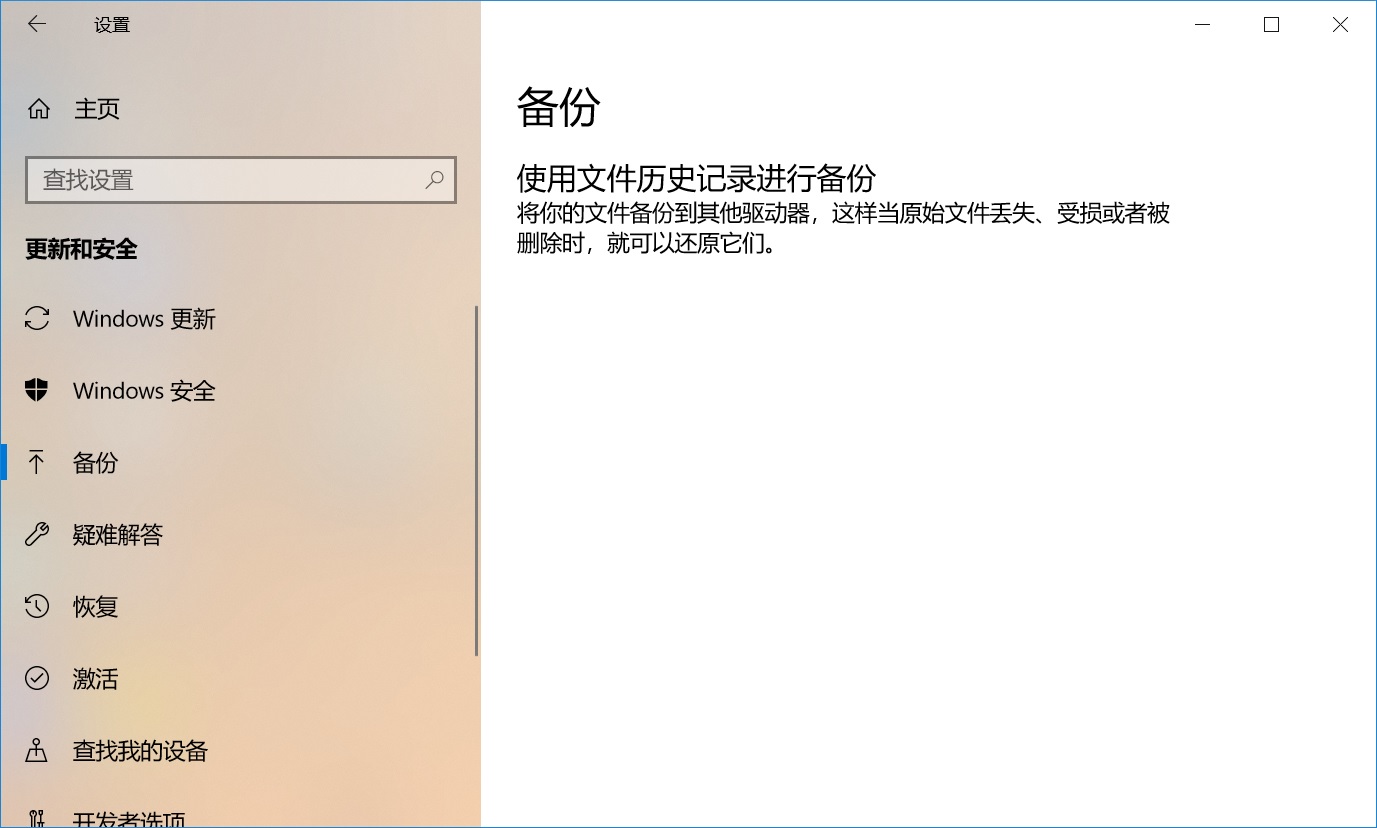
二、专业软件方法
如果说您对于操作系统自带方法的操作无法执行,或者觉得无法满足自己备份计算机数据的需求,还可以试试看专业的数据备份软件,例如:Disksync软件!百度搜索“Disksync”,并将其安装到软件当中双击打开,我们需要做的是新建一个数据备份的任务。首先,选择数据所在的位置,也就是点击勾选框中数据所在位置选项。然后,再对软件传输的方式,以及备份数据的保存目录等进行设置。确认好之后,直接点击“开始备份”即可。
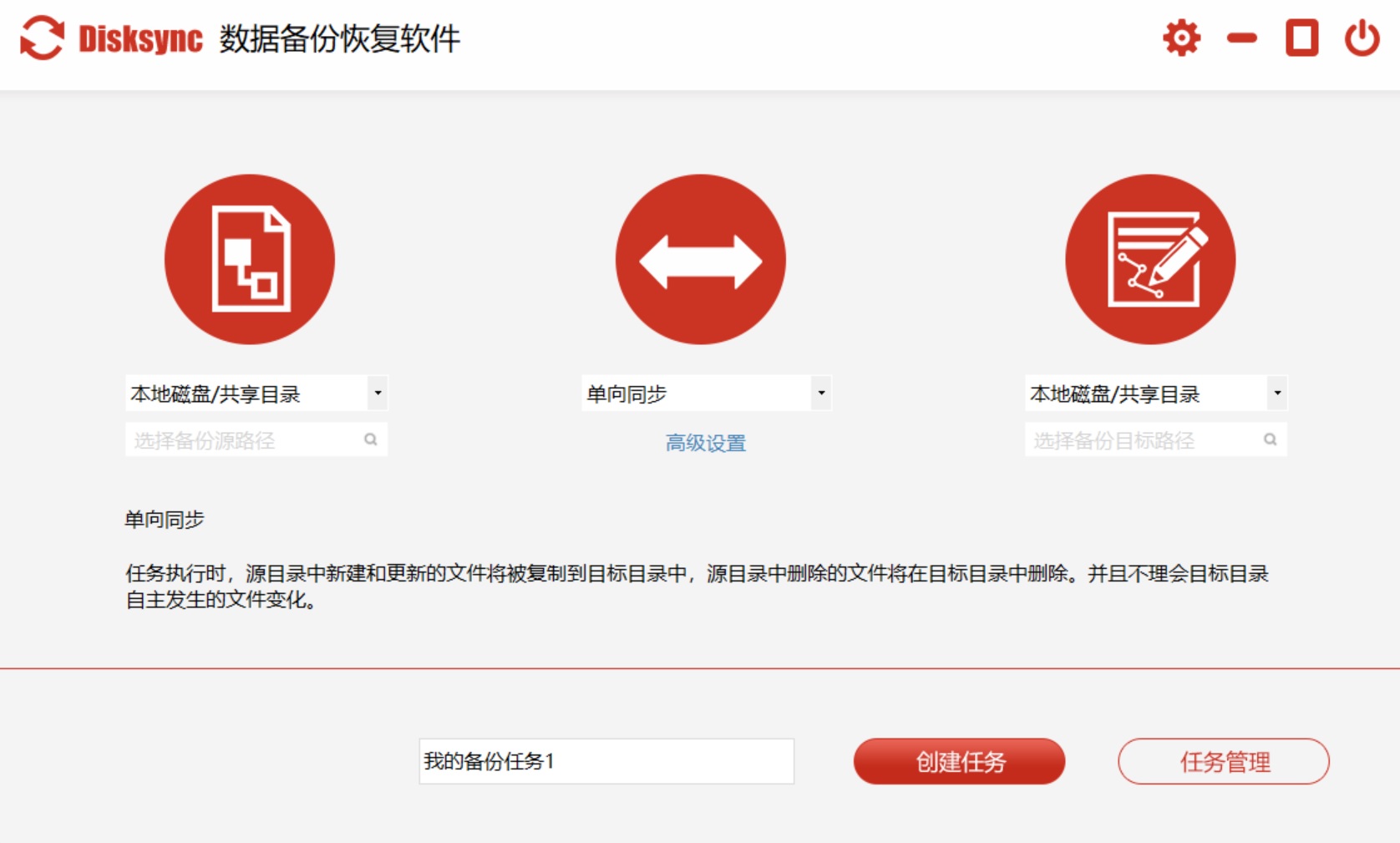
三、其它操作方法
除了上面分享的两个方法以外,还可以选择其它便捷的方法来试试看,例如:百度网盘也有内置的备份功能。自从新版本更新之后,百度网盘也新增了备份文件的功能,并且可以自由开启。首先,可以直接运行网盘,并登录好自己的账号。然后,在左侧的“工具”菜单中找到“文件备份”的选项。最后,设置一下对应的菜单,并直接点击“开始备份”操作即可。
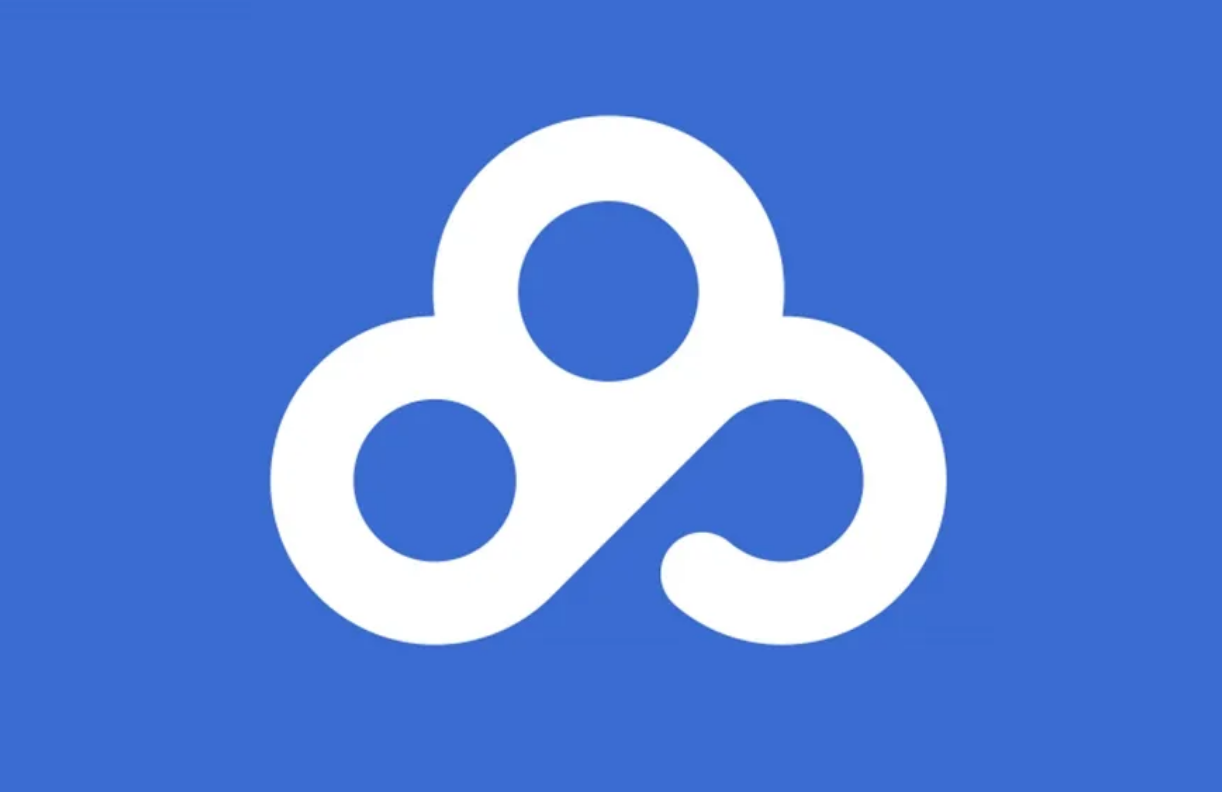
关于计算机里数据备份的方案,小编就为大家分享到这里了,相信您在认真地看完之后,相关的问题大概率会得到轻松地解决。需要注意的是,如果您是将计算机里面的数据备份至其它移动存储设备中,在传输数据的时候千万不要断开设备,因为这样有很大的可能,导致正在传输的数据永久丢失且后期无法恢复。温馨提示:如果您在使用Disksync这款软件的时候遇到问题,请及时与我们联系,祝您计算机里面的数据备份操作成功。



